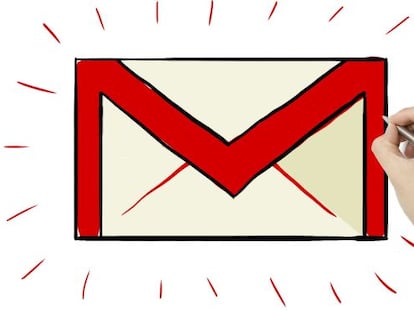Evita todas las estafas que llegan a Gmail
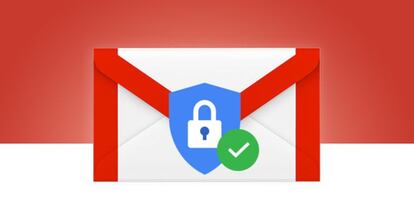
A pesar del exponencial crecimiento de la mensajería instantánea, el correo electrónico sigue manteniéndose entre las plataformas líderes para la comunicación en entornos de productividad, y los 'ciberdelincuentes' tratan de aprovecharse de ello. El 'phishing' es uno de los problemas más comunes, y básicamente consiste en enviar un mensaje de correo electrónico a varias víctimas potenciales con la intención de hacerles creer que deben ofrecer sus datos personales como el DNI, información bancaria o contraseñas. ¿Cómo? Haciéndoles creer que el mensaje es de una autoridad legal, una entidad bancaria o, por ejemplo, su compañía de teléfono.
Cómo evitar que nos estafen a través de Gmail filtrando todos los mensajes de correo electrónico peligrosos de forma automática
Aunque no son demasiado conocidas, hay herramientas en Gmail diseñadas para evitar este tipo de estafas, y no requieren de la instalación de antivirus ni extensiones, ningún programa adicional más allá de un simple cambio en la configuración del cliente de correo electrónico. Y es que dentro de los ajustes de Gmail se incluye la posibilidad de etiquetar los mensajes según su remitente, si es verificado o no. Es decir, que nos permite ver si quien nos envía un mensaje de correo electrónico es una entidad, empresa y organización fiable, o sencillamente un estafador.
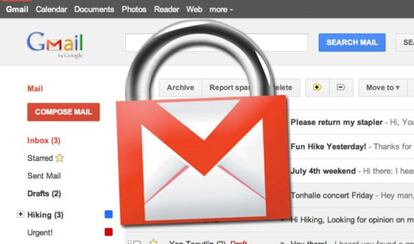
Para ello, sencillamente hay que acceder a los Ajustes en la parte superior derecha, desde el icono con forma de engranaje, y abrir el menú de Configuración. Desde aquí, ahora tendremos que navegar hasta la pestaña 'Labs', donde se encuentran las funciones experimentales de Gmail, y seleccionaremos la opción "Icono de autenticación para remitentes verificados". Simplemente hay que pulsar sobre habilitar, y a continuación desplazarnos hasta la parte inferior y guardar la configuración.
Una vez hayamos aplicado la configuración, en cada mensaje de correo electrónico podremos ver, justo al lado del nombre de la persona que lo ha enviado y su dirección de correo, si es un usuario verificado o no. De esta forma, si por ejemplo nos llega un mensaje de correo electrónico de nuestro banco, con este icono podremos comprobar si efectivamente es nuestro banco, o si se trata de alguien que está tratando de suplantar su identidad de marca para ganarse nuestra confianza.